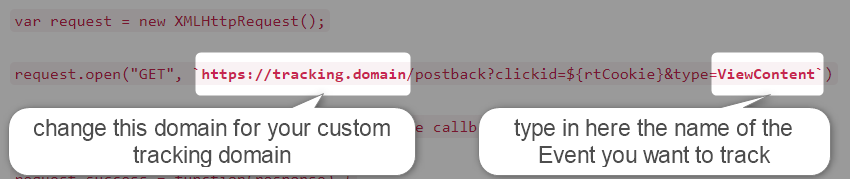ClickFunnels e RedTrack

ClickFunnels é uma ferramenta online para criar websites e funis de vendas de alta conversão.
Para integrar o ClickFunnels com o RedTrack, age dependendo do tipo de integração e do funil que tens:
Este tipo de integração é normalmente usado pelos afiliados já que o Clickfunnels fornece a funcionalidade de criação de páginas de destino. Age conforme os passos abaixo:
No RedTrack
1. Adiciona a tua Oferta e fonte da Oferta ao RT.
1.1 Usa este guia para te ajudar a adicionar a fonte da Oferta e a Oferta
1.2 Vai às configurações da fonte da Oferta adicionada → Parâmetros adicionais → adiciona os seguintes parâmetros e atribui as funções correspondentes:
- Primeiro Nome
- Sobrenome
- Telefone
- Género
- Código postal
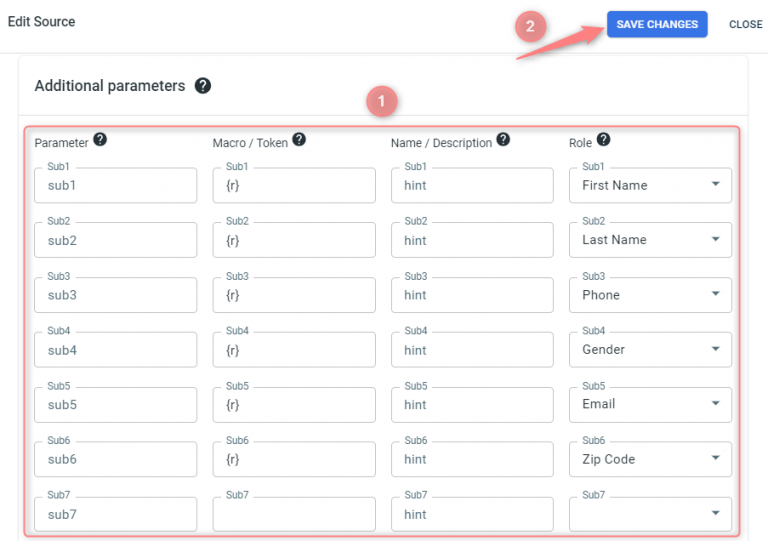
2. Adiciona o Canal de tráfego necessário ao RT.
3. Adiciona um domínio de rastreamento personalizado.
4. Cria uma Campanha no RT.
5. Cria um script de rastreamento universal.
6. O URL da página de destino deve ser retirado do Clickfunnels.
No clickfunnels
Tracking
1. Vai ao separador ClickFunnels → Funnels → escolhe o funil:
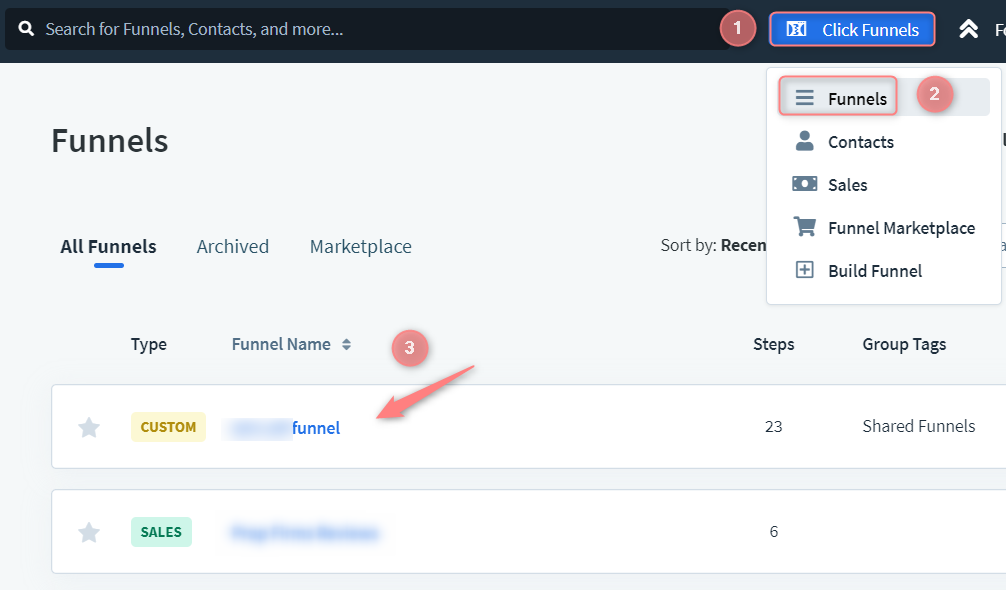
2. Na página de Vendas clica Editar página:
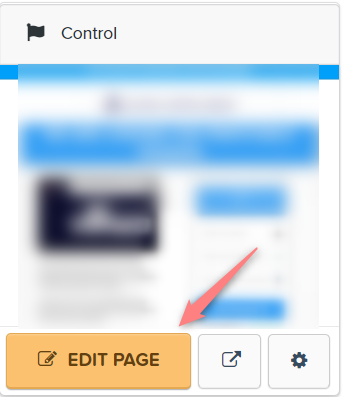
3. Vai a Configurações → Código de rastreamento:
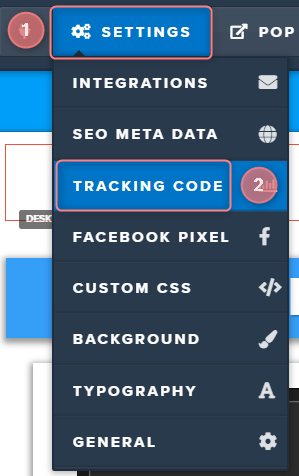
4. Adiciona o script de rastreamento da tua Campanha RT aqui:
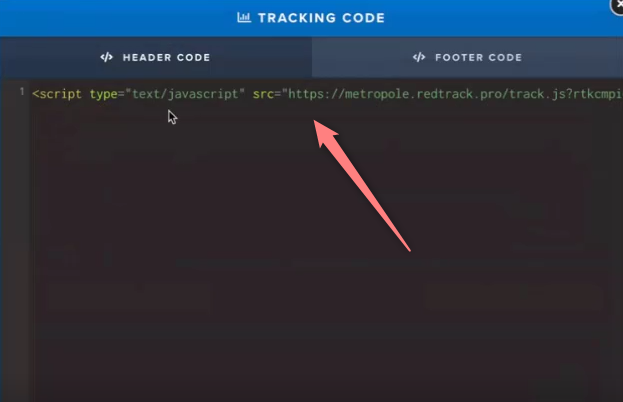
Se estiveres a usar o script de rastreamento universal em vez disso, adiciona-o lá também.
CTA button
A. Para um botão CTA normal usa o URL de clique da página de destino.
Pode ser encontrado em Landers → Editar → desliza para baixo até à secção Click URL.
B. Para um CTA de imagem
1. Adiciona o elemento Custom JS/HTML:
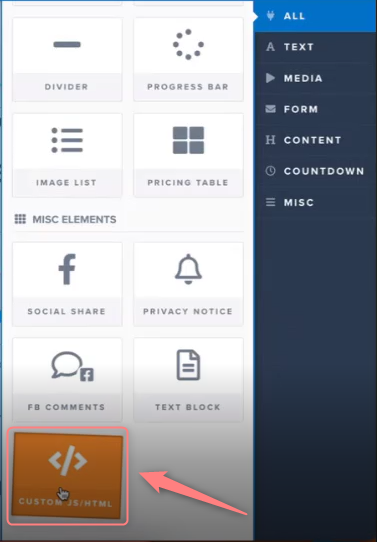
2. Depois de adicionado, navega para este elemento → Configurações:

3. Pressiona Abrir editor de código:
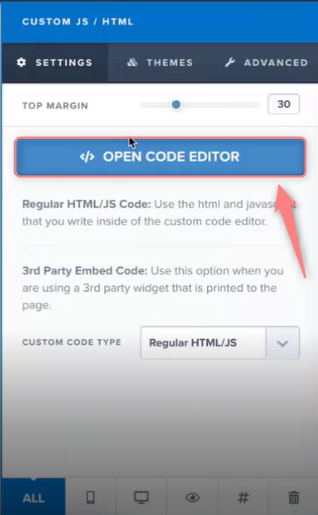
4. Cola o código da tua imagem no seguinte formato, mas substitui o domínio para o link /click URL pelo teu domínio real e adiciona o URL real da imagem:
<a href=”https://trk.domain.com/click”><center><img src=”https://image.url/image-folder/Image1.jpg”></center></a>
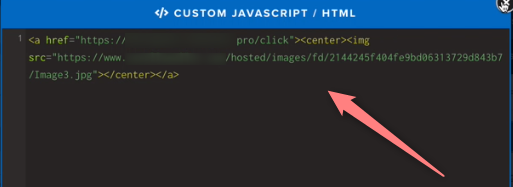
Uma integração webhook pode ser útil se fores um anunciante direto ou o teu fluxo for semelhante e precisares que o Clickfunnels envie os dados de conversão de volta para o RedTrack. Age conforme os passos abaixo:
1. Connect your RedTrack account with the ClickFunnels account
1. A tua conta RedTrack → Ferramentas → Integrações → Marcas/Fontes de ofertas → Clickfunnels url webhook → copia o teu webhook:
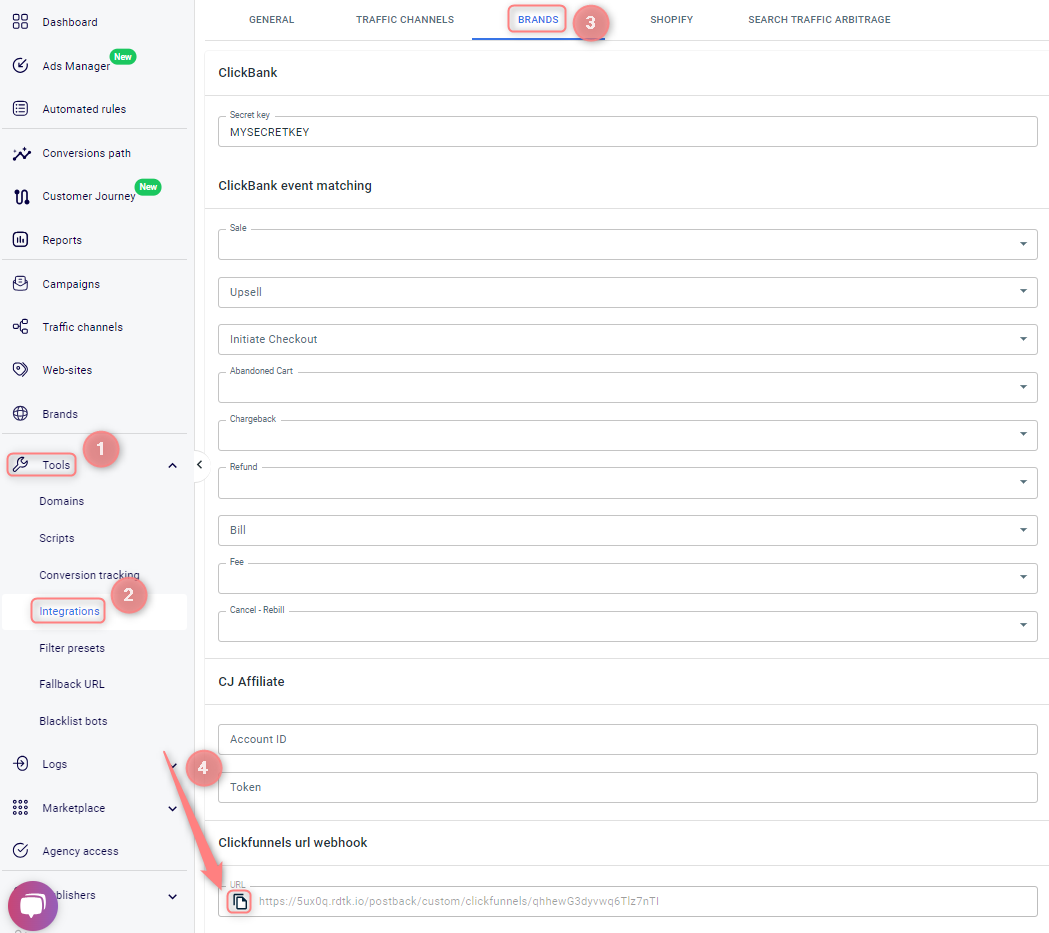
2. Vai à tua conta ClickFunnels → Click Funnels → Funnels:
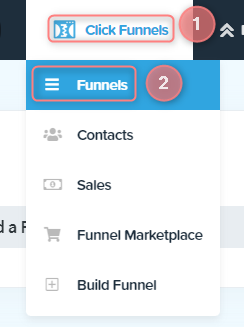
3. Escolhe o funil onde precisas colocar o webhook:
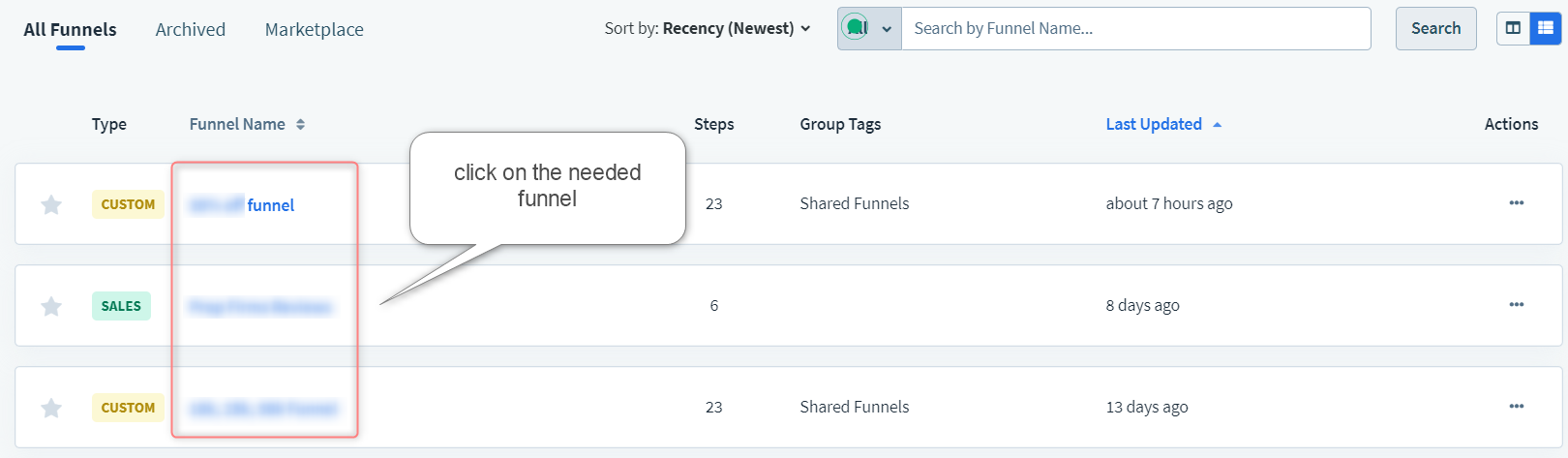
4. Configurações → webhooks → Gere os webhooks do teu funil:

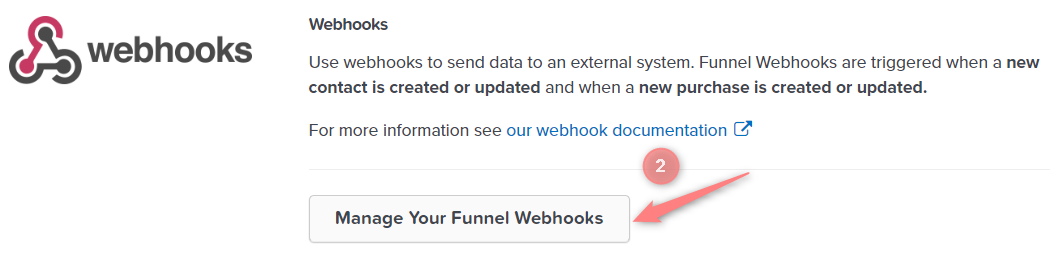
5. Novo webhook:

6. Preenche o formulário com os valores necessários e pressiona Criar Webhook do Funil:
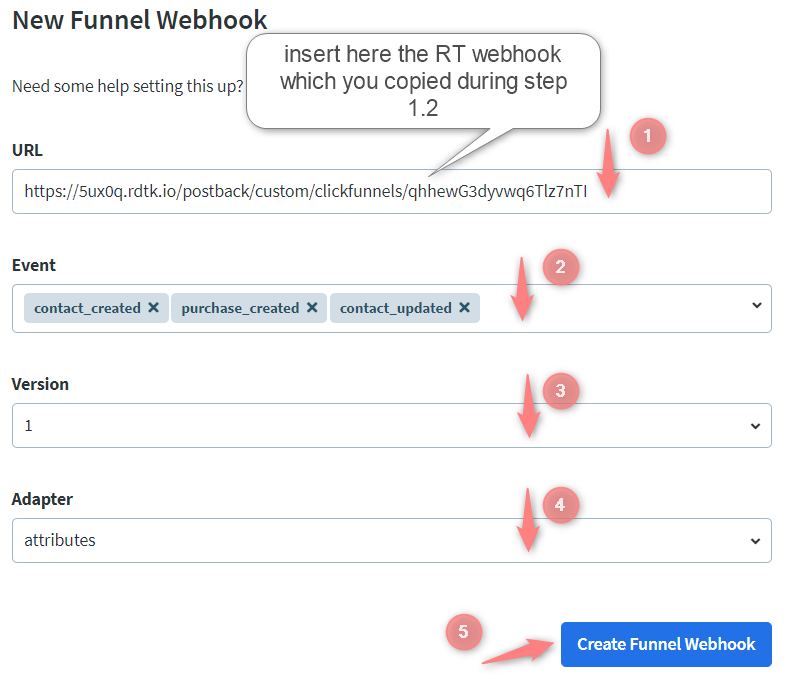
1. URL = URL do webhook Redtrack (copiado no passo 1 acima)
2. Evento = contact_created, purchase_created, purchase_updated
3. Versão = 1
4. Adaptador = attributes
1. Cria um URL de webhook de teste = o teu domínio. Move-o para o arquivo.
2. Depois disso, cria um webhook para o RedTrack.
Para mais informações sobre como resolver este erro, clica aqui.
2. Add {clickid} value to ClickFunnels
1. Na tua conta ClickFunnels vai a ClickFunnels → Funnels:
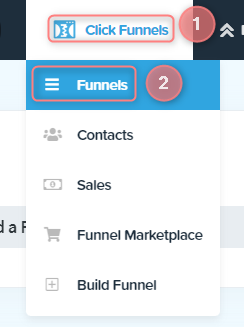
2. Escolhe o funil → botão Editar página na pré-visualização da página de vendas que queres editar:
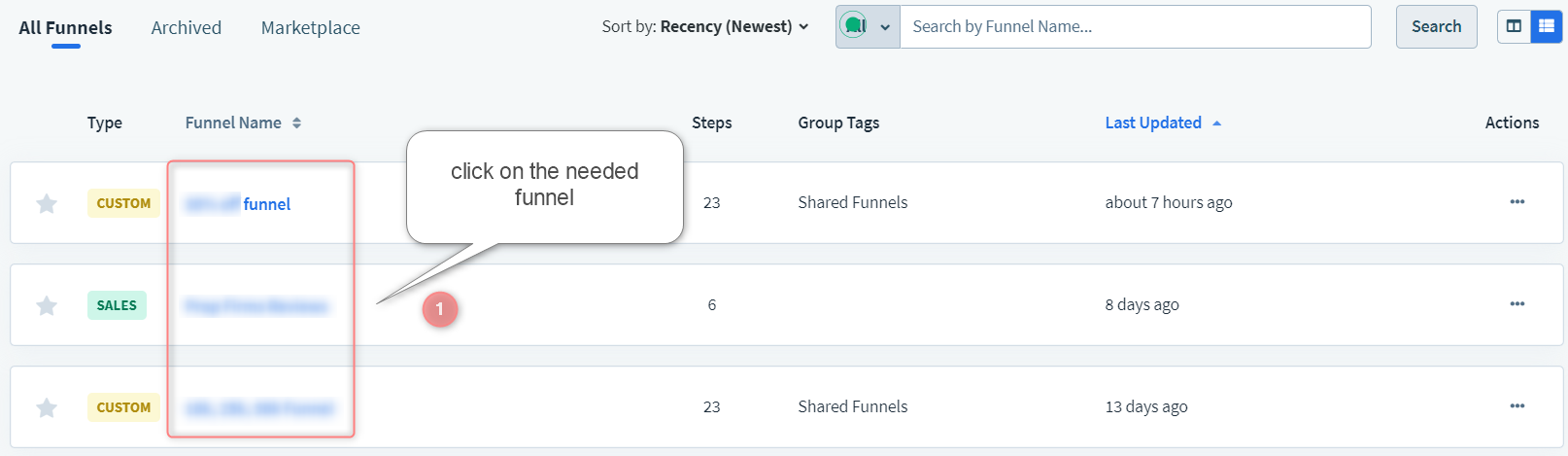
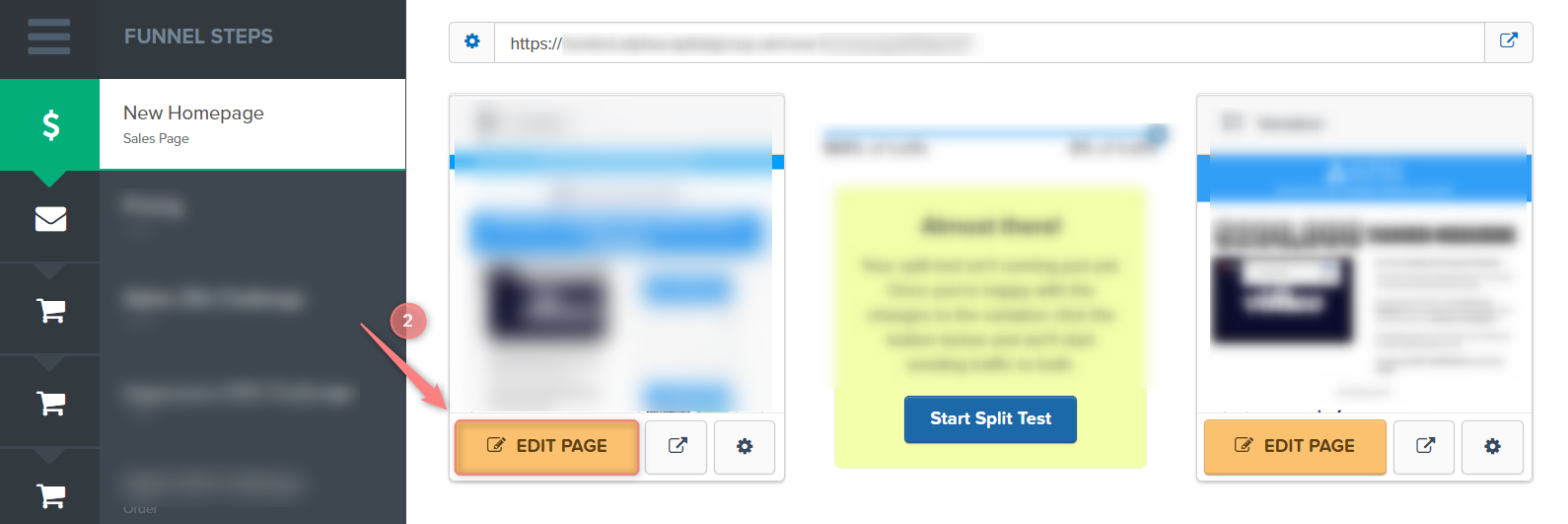
3. Separador Elementos → Adicionar elemento → Formulário → arrasta o elemento Input para o local necessário no formulário:
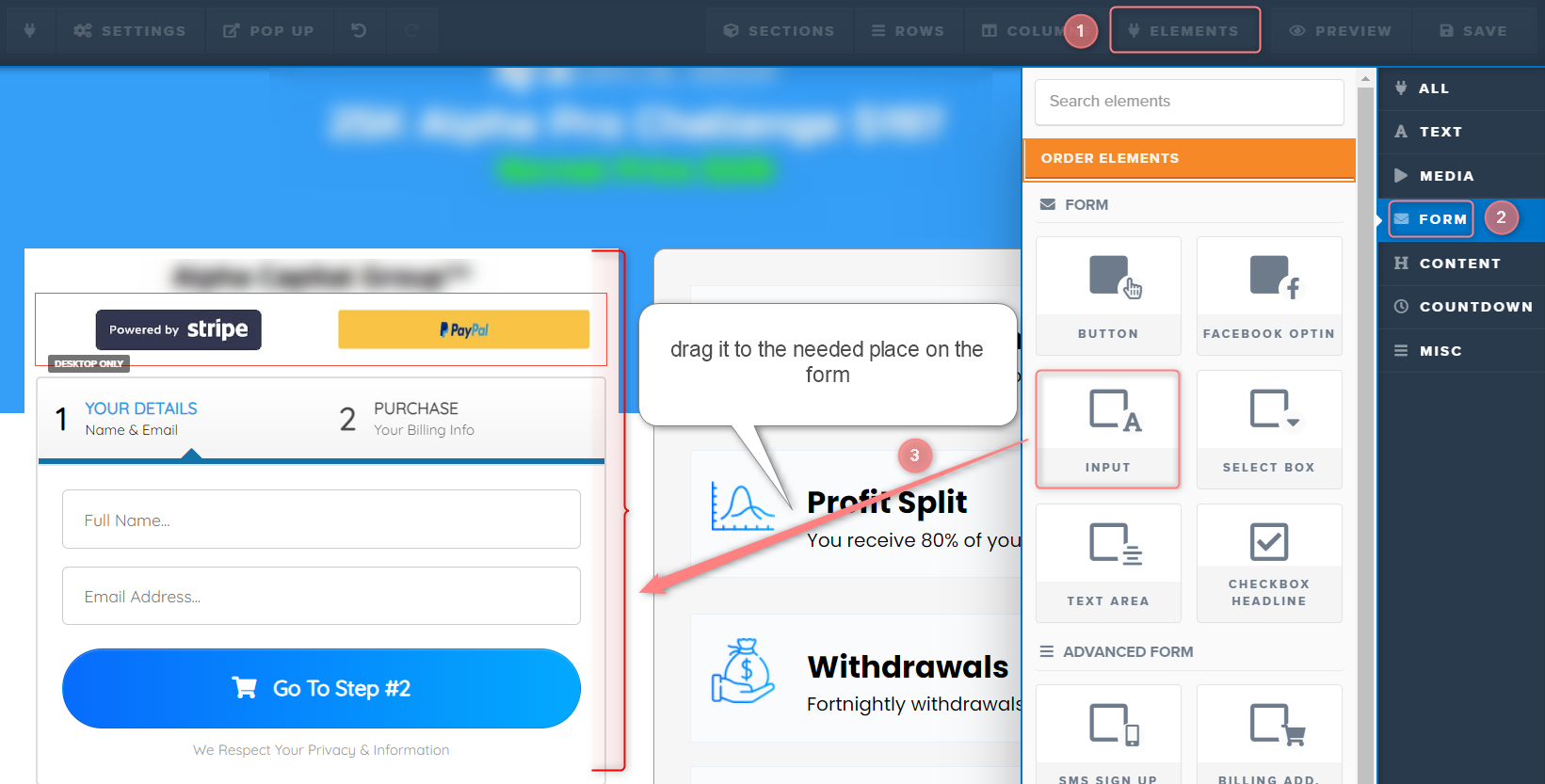
4. Pressiona Configurações para editar o elemento adicionado:
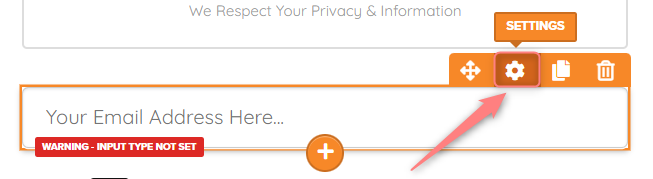
5. Preenche os seguintes campos na janela Configurações e guarda as alterações:
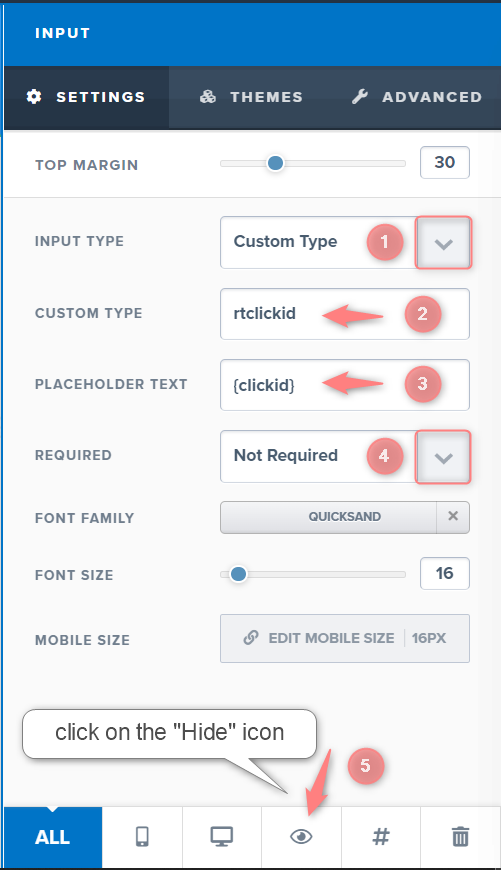
1. Tipo de Input = Tipo Personalizado
2. Tipo Personalizado = rtclickid
3. Texto de placeholder = {clickid}
4. Obrigatório = Não Obrigatório
6. pressiona o ícone “Ocultar“
3. Add a custom tracking domain
Assim é como podes adicionar o teu domínio de rastreamento personalizado.
4. Add Brand and Website
1. Usa este guia para te ajudar a adicionar Marca e Website.
2. Ao adicionar o teu modelo de Marca vai a Parâmetros adicionais → adiciona os seguintes parâmetros e atribui as funções correspondentes:
- Primeiro Nome
- Sobrenome
- Telefone
- Género
- Código postal
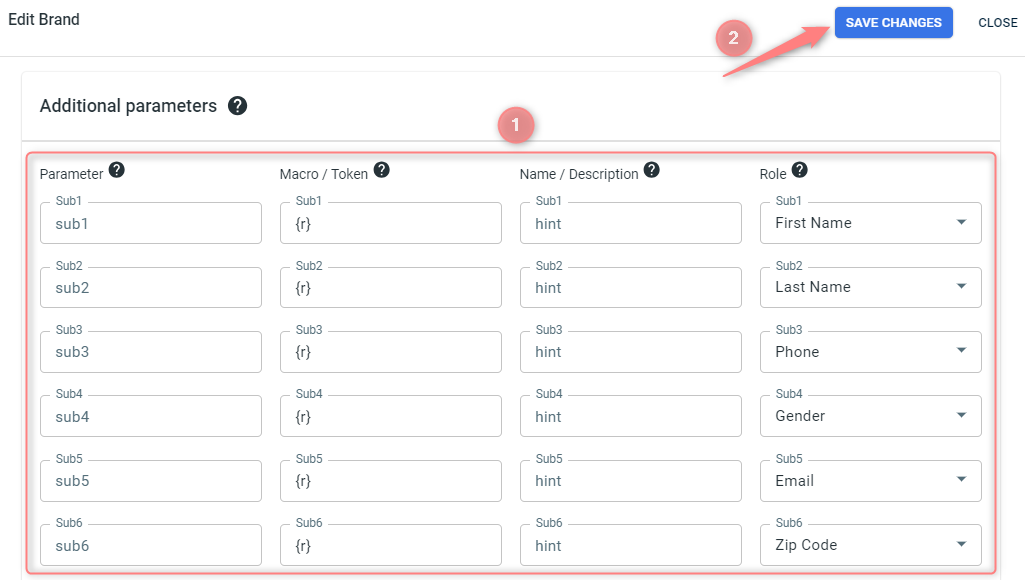
5. Add the Traffic channel to RedTrack
Aqui está como podes adicionar o teu canal de tráfego ao RT.
6. Create a campaign in RedTrack
7. GTM setup
– Para Afiliados: usa este guia para te ajudar com o script de rastreamento universal.
– Para Anunciantes: um script de rastreamento universal foi criado automaticamente assim que adicionaste o teu Website.
Tanto Afiliados como Anunciantes podem encontrar o script de rastreamento universal gerado em Ferramentas → Scripts:
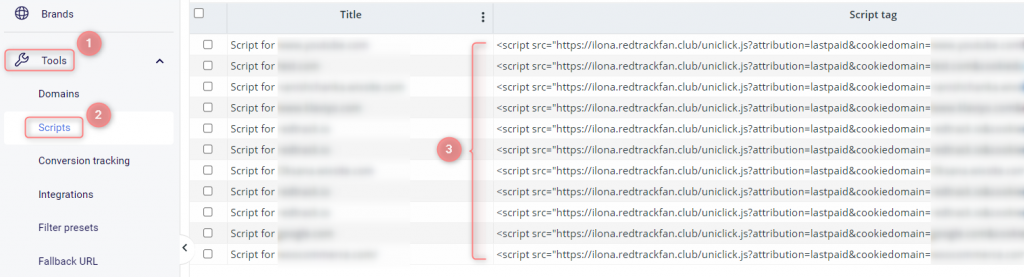
1. Integra o GTM com o RT e adiciona as tags necessárias.
Cria 2 tipos de Tags:
Elementos:
- Tag = HTML personalizado
- Acionamento = todos os elementos (todos os cliques)
Script:
<script type='text/javascript'>
function setFormClickIdValue(clickid) {
document.querySelectorAll('input').forEach(function(el) {
if (el.placeholder.indexOf('{clickid}')>-1) {
el.value = clickid
}
});
}
function getCookie(name) {
var value = '; ' + document.cookie;
var parts = value.split('; ' + name + '=');
if (parts.length == 2) return parts.pop().split(';').shift();
}
if (getCookie('rtkclickid-store') !== null && getCookie('rtkclickid-store') !== undefined && getCookie('rtkclickid-store') !== 'undefined') {
setTimeout(function(){
setFormClickIdValue(getCookie('rtkclickid-store'))
}, 3000)
}
</script>Elementos da tag:
- Tag = HTML personalizado
- Acionamento = Todas as Páginas (Visualização de página)
Script:
Deves adicionar o teu script de rastreamento universal do RT:
- Para Afiliados: usa este guia para ajudar com o script de rastreamento universal.
- Para Anunciantes: um script de rastreamento universal foi criado automaticamente assim que adicionaste o teu Website.
Tanto Afiliados como Anunciantes podem encontrar o script de rastreamento universal gerado em Ferramentas → Scripts:
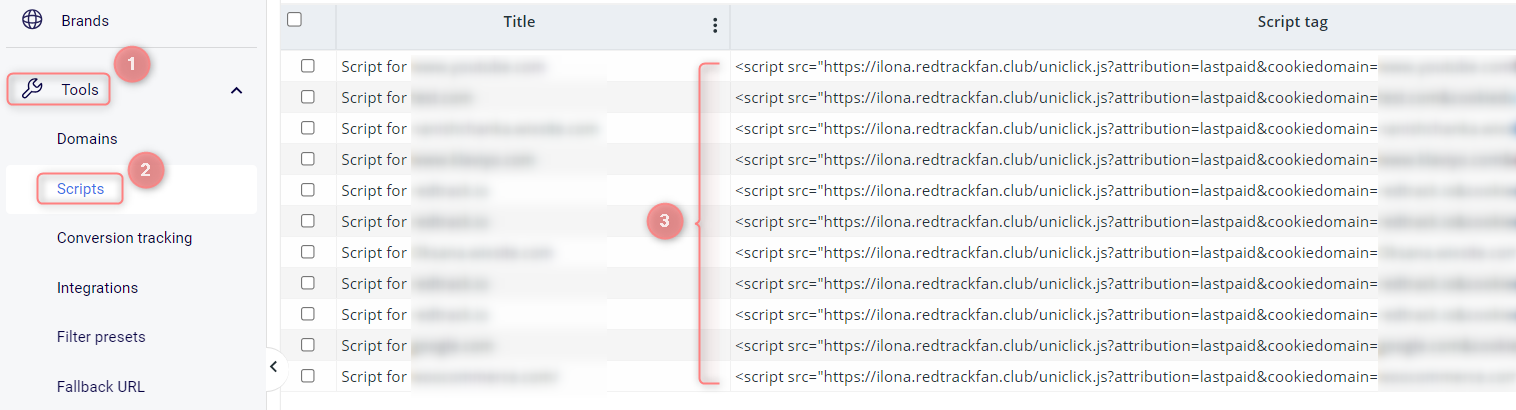
2. Instala o GTM no funil no ClickFunnels.
2.1 ClickFunnels → Funnels → escolhe o funil necessário:
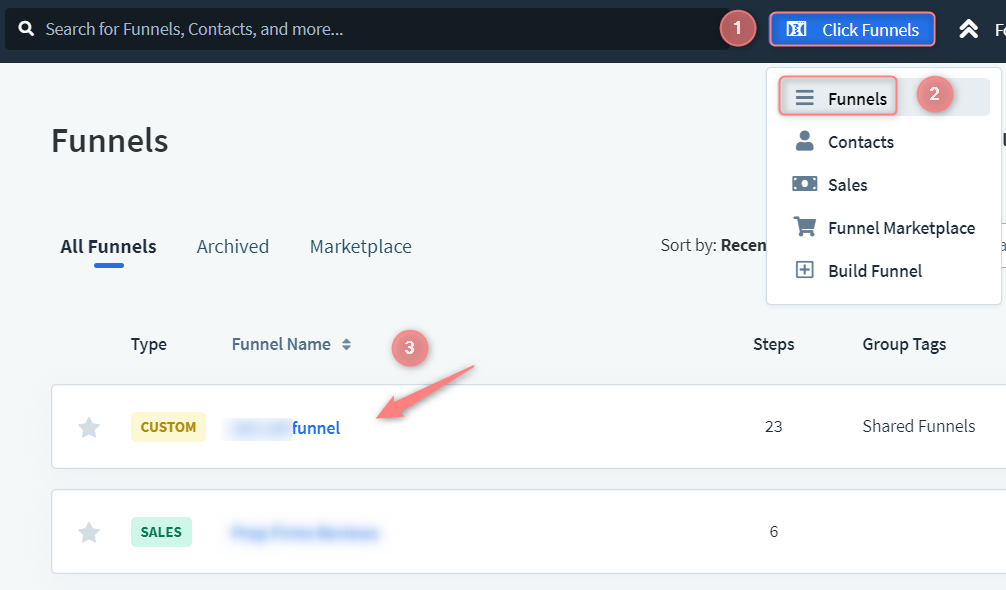
2.2 Assim que estiveres no funil vai às Configurações e desliza um pouco para baixo:
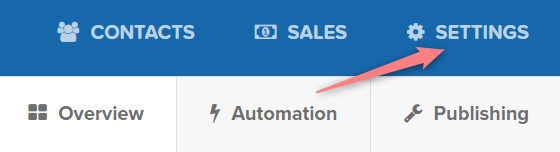
2.3 Copia o script do GTM script e coloca-o na caixa Head Tracking Code no ClickFunnels → copia o script de rastreamento universal do RT → coloca-o na caixa Body Tracking Code no ClickFunnels e sob este script coloca o GTM script:
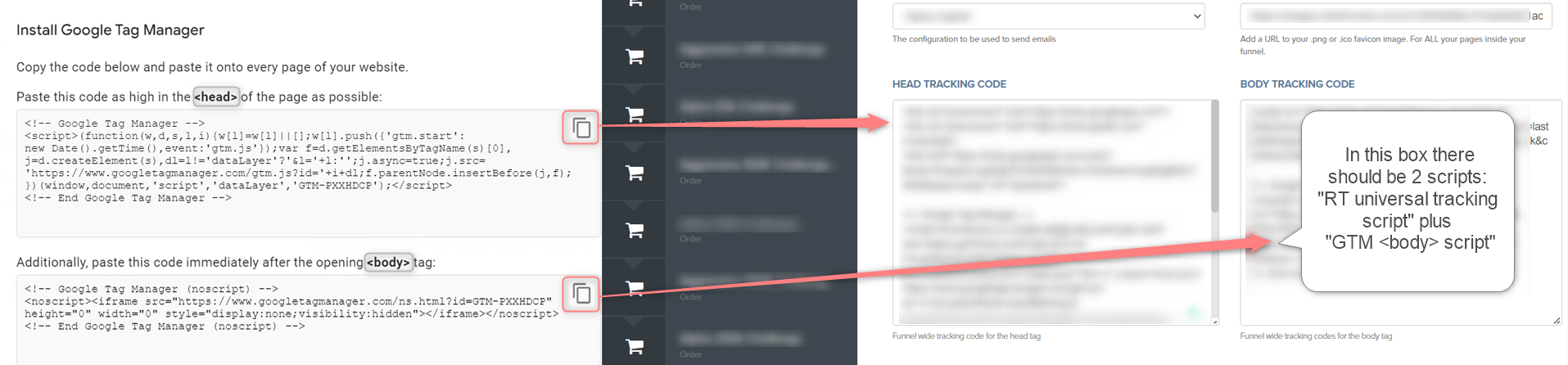
2.4 Assim que os scripts forem adicionados, desliza para baixo nesta página e pressiona Guardar e Atualizar Configurações para aplicar as alterações:

8. Create and match conversion events
Lead – neste evento o ClickFunnels passa a conversão quando o utilizador preencheu e enviou os seus contactos no formulário;
Compra – neste evento, o ClickFunnels envia a conversão quando o utilizador pagou pela compra;
Upsell – neste evento, o ClickFunnels envia a conversão quando o utilizador pagou pelo upsell. Isto aplica-se apenas a formulários que o ClickFunnels oferece para upsells.
1. RedTrack → Ferramentas → Rastreamento de conversões → Tipo de conversão → usa este guia para te ajudar a configurar os eventos necessários.
2. Ferramentas → Integrações → Marcas → desliza para baixo até às secções Correspondência de eventos Clickfunnels e faz a correspondência dos eventos:
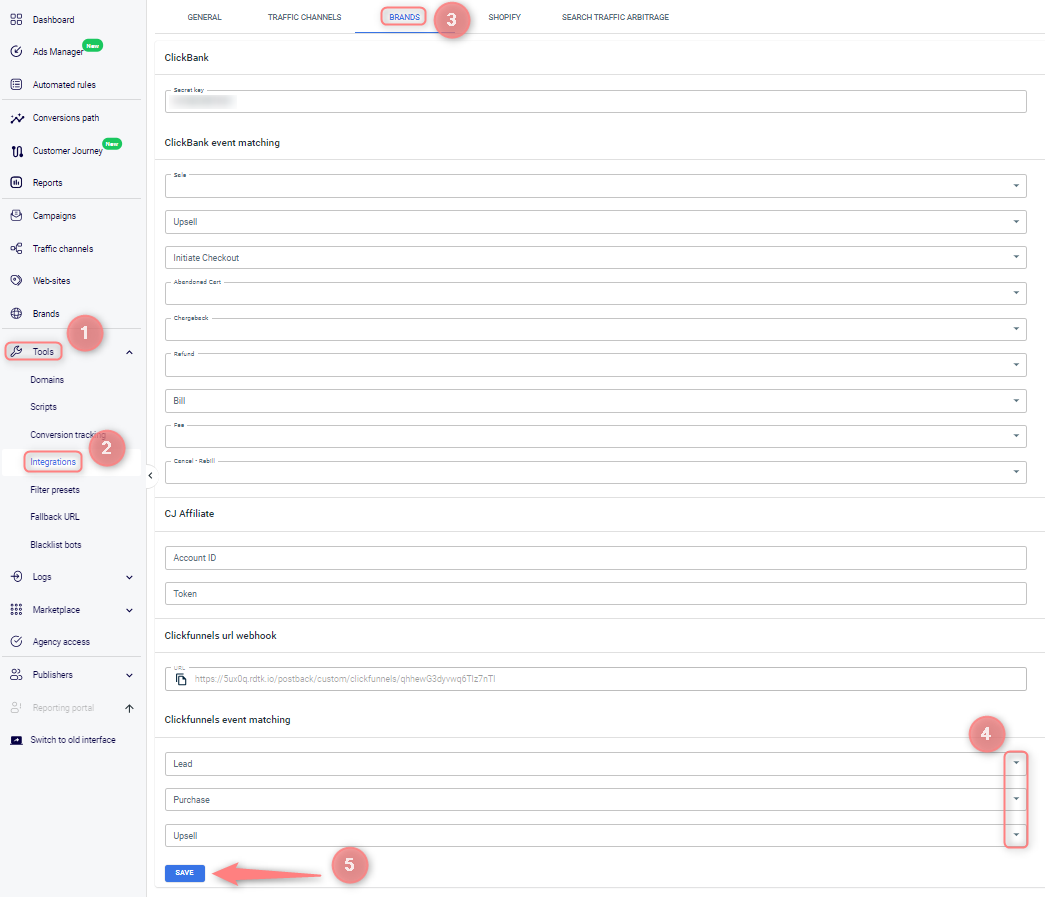
3. (opcional) Se os suportados pelo ClickFunnels não forem suficientes para ti, podes adicionar mais eventos através de uma das 2 formas:
Segue os passos no guia Integração do Google Tag Manager com RedTrack.
1. No ClickFunnels vai ao separador ClickFunnels → Funnels → escolhe o funil necessário:
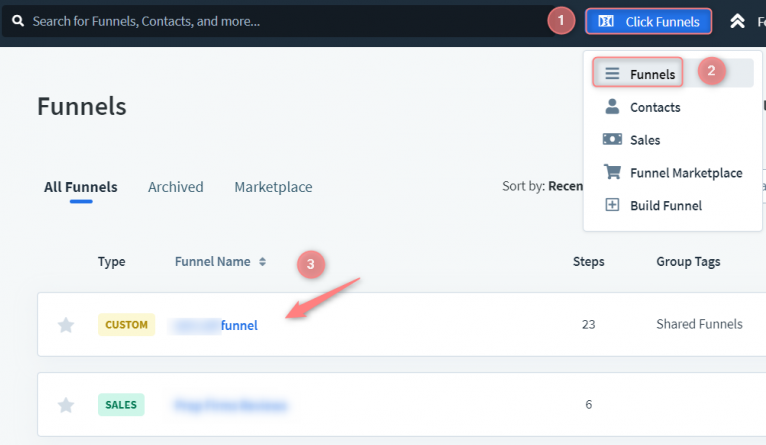
2. Na página de Vendas necessária clica Editar página:
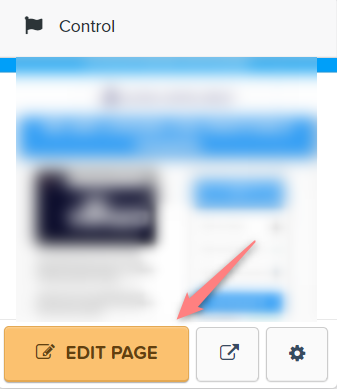
3. Vai a Configurações → Código de rastreamento:
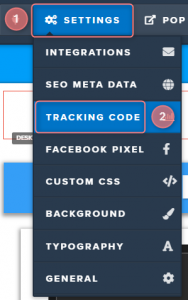
4. Adiciona este script às configurações da página na secção de código de rastreamento:
<script>
function getCookie(name) {
var value = "; " + document.cookie;
var parts = value.split("; " + name + "=");
if (parts.length == 2) return parts.pop().split(";").shift();
}
var rtCookie = getCookie('rtkclickid-store')
//create request with its properties (you can add to the postback &type=transaction &status= &event= &sum= like in custom image postback)
var request = new XMLHttpRequest();
request.open("GET", `https://tracking.domain/postback?clickid=${rtCookie}&type=ViewContent`)
//optional - to read our response code :create callback for success containing the response
request.success = function(response) {
console.log(response);
};
//optional - to read our response code : and a fail callback containing the error
request.fail = function(error) {
console.log(error);
};
//and finally send it away
request.send();
</script>